Как исправить размытое изображение профиля WhatsApp
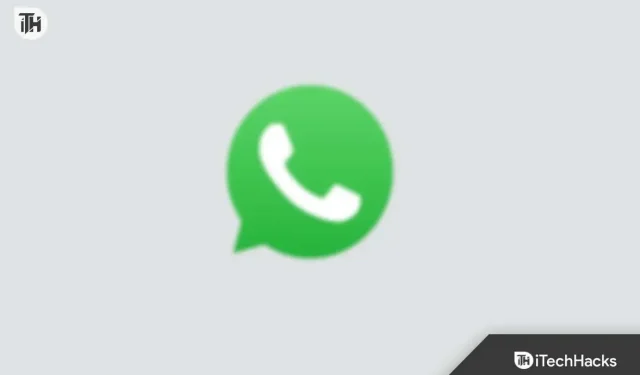
WhatsApp с более чем двумя миллиардами активных пользователей по всему миру является одним из самых популярных приложений для обмена мгновенными сообщениями. В WhatsApp вы можете установить изображение профиля, одну из его ключевых функций. Однако иногда изображение вашего профиля в WhatsApp может выглядеть размытым или иметь низкое качество. Это может быть неприятно, особенно если вы хотите, чтобы изображение вашего профиля отражало правильное сообщение. Ну, не волнуйтесь! Здесь мы упомянули несколько способов исправить WhatsApp, разрушающий качество PFP.
Понимание разрешения изображения профиля WhatsApp
Важно понять, как WhatsApp обрабатывает изображения профиля, прежде чем переходить к решениям. WhatsApp автоматически сжимает загруженные изображения профиля, чтобы повысить эффективность данных и сэкономить место для хранения. Из-за этого сжатия изображение вашего профиля может выглядеть размытым или пиксельным из-за снижения качества изображения.
Однако по сравнению с современными камерами смартфонов фотографии профиля WhatsApp имеют разрешение 640×640 пикселей. Если вы хотите, чтобы изображение вашего профиля хорошо выглядело в WhatsApp, вам может потребоваться отредактировать его перед загрузкой.
Как исправить, если WhatsApp разрушает качество PFP 2023
Если вы обнаружите, что WhatsApp портит качество изображений pfp на вашем смартфоне, обязательно следуйте приведенным ниже исправлениям:
Загрузить изображение профиля высокого качества
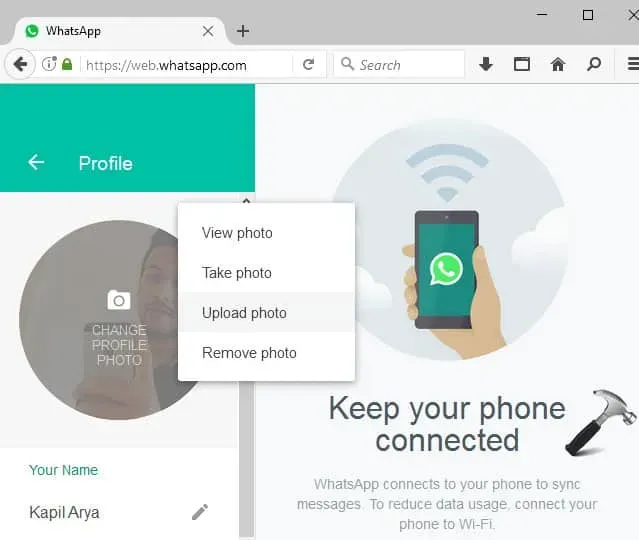
Один из самых простых способов решить проблему — загрузить качественную аватарку. Когда вы загрузили свое текущее изображение профиля, оно могло быть сжато, что привело к размытию или пикселизации изображений. Если вы загружаете качественное изображение, уже сжатое до 640×640 пикселей, вы сможете решить эту проблему.
Вы можете выбрать изображение высокого качества для своего изображения профиля WhatsApp, открыв приложение «Галерея» или «Фотографии» на своем телефоне. Возможно, вам придется обрезать изображение до 640 × 640 пикселей, а затем изменить его размер с помощью программы для редактирования фотографий или веб-сайта. После изменения размера изображения сохраните его и загрузите в WhatsApp. Если вы выполните следующие действия, изображение вашего профиля должно выглядеть четким и четким.
Очистить кеш ватсап
Это может быть кеш WhatsApp, из-за которого профили размываются, даже если вы загрузили изображение высокого качества. Чтобы ускорить работу приложения, WhatsApp хранит изображения, видео и сообщения в своем кеше. Однако это может привести к размытию изображения профиля, если кэш станет слишком большим или поврежденным.
Перейдите в «Настройки» > «Приложения и уведомления» > «WhatsApp» > «Хранилище» > «Очистить кеш», чтобы очистить кеш WhatsApp. WhatsApp удалит все временные файлы, включая изображение вашего профиля, хранящиеся в его кеше. После очистки кеша откройте WhatsApp и снова загрузите изображение своего профиля. Надеюсь, это исправит, если WhatsApp испортит качество pfp.
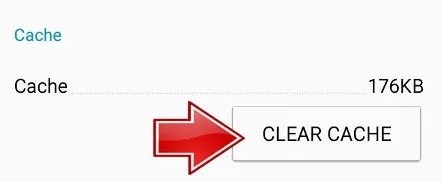
Используйте стороннее приложение
Использование стороннего приложения, которое улучшает изображения, также может быть решением для исправления размытого изображения профиля WhatsApp. Приложения для редактирования фотографий для устройств Android и iOS могут улучшить резкость и четкость изображения. Среди этих приложений — Adobe Lightroom, которую можно бесплатно скачать как в Google Play, так и в App Store.
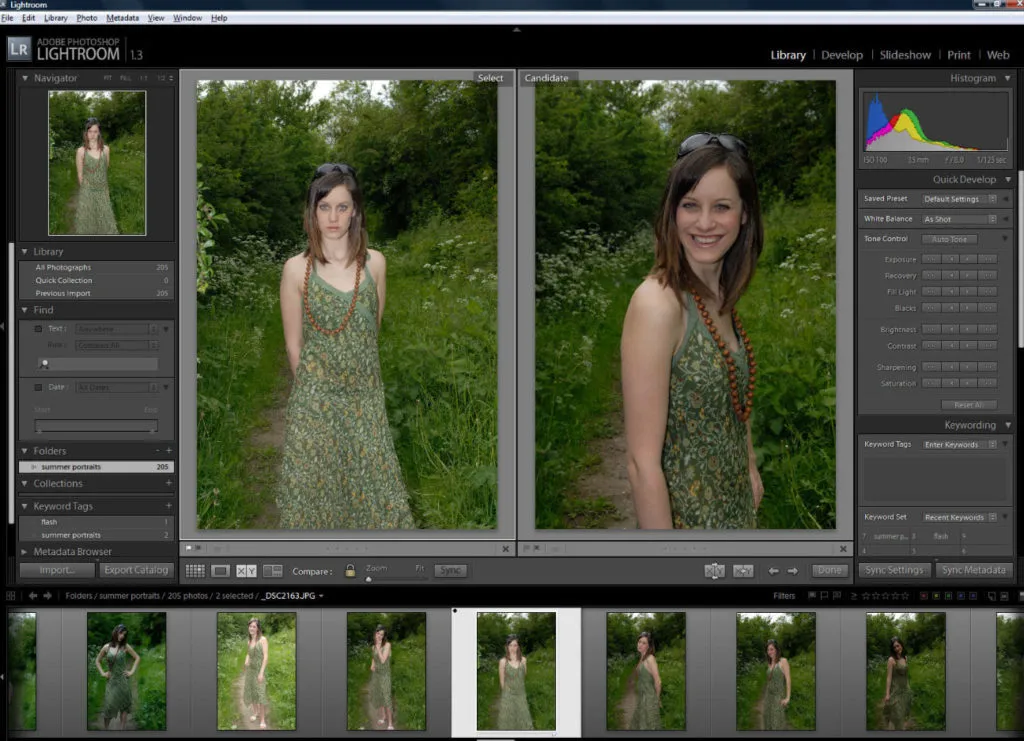
Вы можете импортировать изображение своего профиля в Adobe Lightroom, открыв приложение на своем смартфоне. Чтобы улучшить качество изображения, отрегулируйте резкость, четкость и другие параметры. Теперь вы можете экспортировать изображение и загрузить его как изображение профиля WhatsApp, как только вы будете удовлетворены результатами.
Обновите WhatsApp
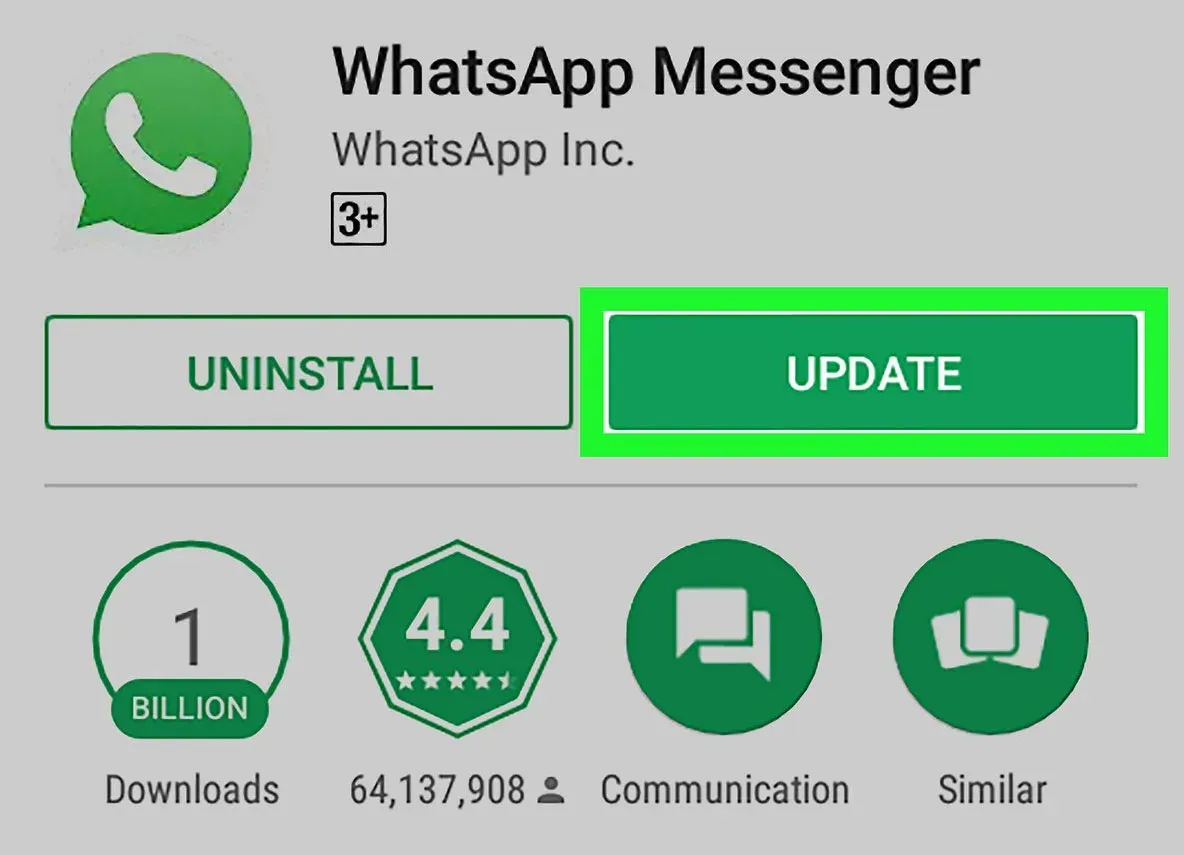
Проблема может быть связана с ошибкой или сбоем в WhatsApp, если ни одно из вышеперечисленных решений не работает. WhatsApp выпускает регулярные обновления для исправления ошибок и повышения производительности приложения.
Поэтому проблему с размытым изображением профиля можно решить, обновив WhatsApp до последней версии. Пользователи Android могут обновить WhatsApp, выполнив поиск в магазине Google Play, нажав «Обновить», если доступно, а затем нажав «Установить». Чтобы обновить WhatsApp на iOS, откройте App Store и найдите WhatsApp.
Проверьте формат изображения
Вы также можете изменить качество изображения профиля WhatsApp, изменив формат изображения. WhatsApp поддерживает различные форматы изображений, включая JPEG, PNG и GIF. Как правило, изображения профиля должны быть в формате JPEG, так как это наиболее часто используемый формат.
Вы можете увидеть размытые или пиксельные результаты, если ваше изображение профиля имеет другой формат, например PNG или GIF. Используя приложение для редактирования фотографий или веб-сайт, вы можете преобразовать изображение своего профиля в jpeg, а затем загрузить его в WhatsApp, чтобы исправить, если WhatsApp испортит качество pfp.
Изменить настройки ватсап
Если вы хотите улучшить качество изображения своего профиля, вы также можете изменить настройки WhatsApp. Перейдите в «Настройки» > «Чаты» > «Настройки чата» > «Видимость WhatsApp Media». Убедитесь, что «Показать мультимедиа в галерее» включено. Если вы сделаете это, вы сможете сохранить свое высококачественное изображение профиля в галерее вашего телефона.
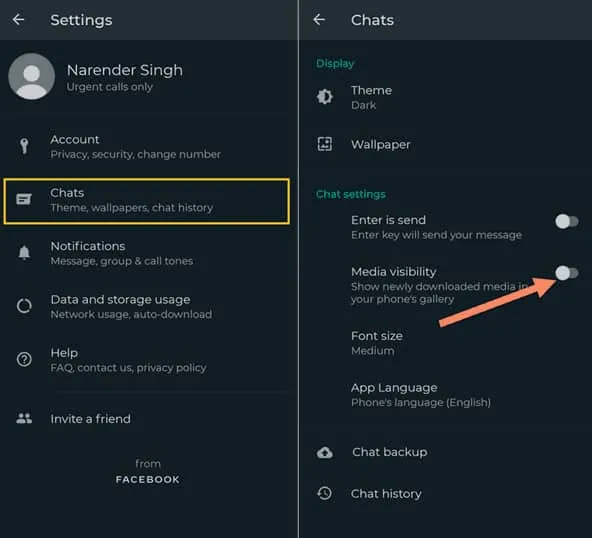
Кроме того, вы можете отключить параметр «Сохранить в фотопленку» в меню «Настройки» > «Чаты» > «Настройки чата» > «Автоматическая загрузка мультимедиа». В результате WhatsApp больше не будет сжимать изображение вашего профиля, что также будет исправлено, если WhatsApp разрушит качество pfp.
Почему возникает проблема размытия изображения профиля WhatsApp?
В результате сжатия изображения WhatsApp начинает портить качество pfp. Всякий раз, когда вы загружаете изображение в качестве изображения профиля, WhatsApp автоматически сжимает его, чтобы сэкономить место для хранения и использование данных. Помимо снижения качества и разрешения изображения, это сжатие приводит к размытию или пикселизации изображений профиля.
Размер изображения профиля WhatsApp ограничен 640×640 пикселей. По сравнению с камерами современных смартфонов, которые способны создавать изображения с гораздо более высоким разрешением, это разрешение довольно низкое. WhatsApp автоматически сжимает изображения с высоким разрешением как изображения профиля, чтобы они соответствовали максимальному разрешению, что приводит к размытию изображений.
Кроме того, алгоритм сжатия WhatsApp может не сохранить качество и детализацию изображения, что приводит к ошибкам в цветопередаче, резкости и потере контраста. Мелкие детали или сложные узоры, такие как текст, логотипы или графика, могут сделать эту проблему более очевидной.
Плохое сетевое соединение, устаревшие версии приложений, поврежденные кеши или несовместимые форматы изображений также могут способствовать размытому изображению профиля WhatsApp. Чтобы изображение вашего профиля было максимально четким и четким, убедитесь, что вы используете высококачественные изображения, уже сжатые до максимального разрешения.
Сворачивать
Вообще говоря, размытое изображение профиля WhatsApp является результатом сжатия изображения, с которым сталкиваются многие пользователи. При сжатии изображения изображение профиля становится размытым или пиксельным, что приводит к ухудшению качества и разрешения изображения. Если вы выполните следующие действия, вы сможете улучшить качество изображения своего профиля в WhatsApp, чтобы ваши контакты могли видеть его четким и четким.
Итак, убедитесь, что ваша фотография профиля выглядит профессионально и презентабельно, так как часто это первое, что люди видят, когда входят в вашу учетную запись. Чтобы продемонстрировать себя с лучшей стороны с фотографиями профиля WhatsApp, вам необходимо знать правильные методы преодоления проблемы размытия. Так что это все, что у нас есть для вас, чтобы исправить, если WhatsApp портит качество pfp. Между тем, для получения дополнительной информации, прокомментируйте ниже и дайте нам знать.
Добавить комментарий